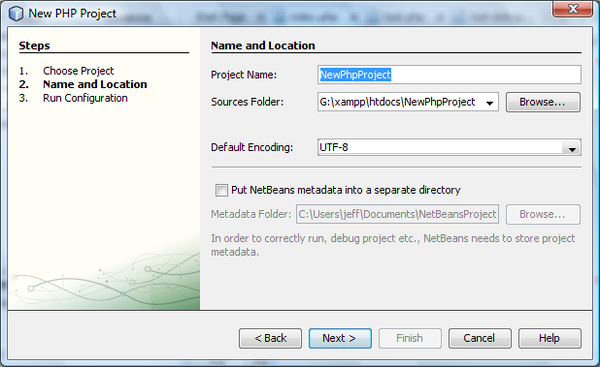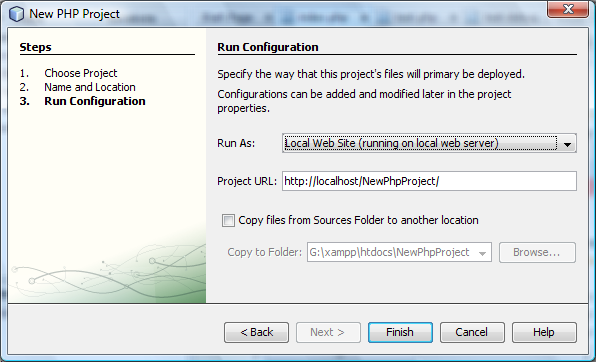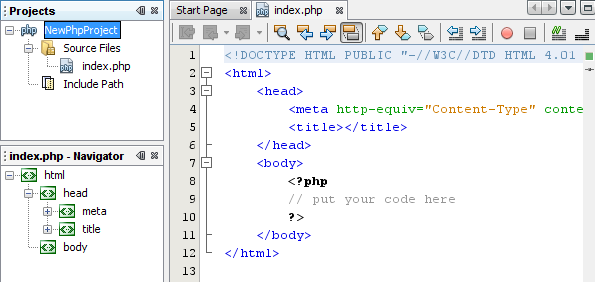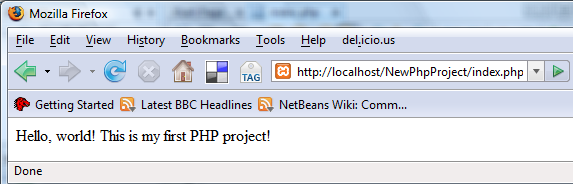NetBeans IDE PHP:在Windows操作系统中配置PHP开发环境
来自站长百科
导航: 上一页 |首页 | Zend Studio | Eclipse | Visual Studio
所需的软件[ ]
要创建、运行和调试PHP项目,需要以下软件:
- 用于PHP的NetBeans IDE。
- Web服务器。通常,开发和调试都是在本地Web服务器上执行,而生产环境位于远程Web服务器上。当前版本允许使用本地服务器。未来版本将支持通过FTP访问使用远程服务器。PHP支持可以添加到许多Web服务器(IIS、Xitami 等)上,但最常使用的是 Apache HTTP 服务器。
- PHP 引擎。支持的版本是PHP5。
- PHP 调试器。用于PHP的NetBeans IDE 使您能够使用 XDebug,但使用调试器是可选的。推荐版本为XDebug2.0 或更高版本,因为它与PHP5兼容。
- 数据库服务器。您可以使用多种数据库服务器,而最受欢迎的一种是 MySQL 服务器。
注意:推荐的产品版本为 MySQL Server 5.0。随附的文档介绍了此版本的使用方法。
安装之后,需要设置环境,使所有软件组件可以彼此之间正常配合工作。
您也可以使用其中包含所需软件的包或单独安装每个组件。
使用AMP包[ ]
要自动指定 HP引擎、ApacheHTTP服务器和MySQL数据库服务器的所有配置设置,请使用WAMP或XAMPP-Windows包。 要下载并安装打包在一起的PHP引擎、Apache HTTP服务器和MySQL数据库服务器,请使用下列 AMP 包之一:
- 在 Windows 操作系统中,使用XAMPP包。
- 在 Solaris 操作系统中,使用SAMP包。
- 在 Linux 操作系统中,使用XAMPP for Linux包。
- 在 Mac 操作系统中,使用XAMPP Mac OS包。
在适用于PHP的NetBeans IDE 中设置PHP项目[ ]
- 启动IDE,切换至“项目”窗口,然后选择“文件”>“新建项目”。将打开“选择项目”面板。
- 在“类别”列表中,选择 "PHP"。
- 在“项目”区域中,选择“PHP应用程序”,然后单击“下一步”。将打开“新建PHP项目”的“名称和位置”面板。
- 在“项目名称”文本字段中,输入NewPHPProject。
- 在“源文件夹”字段中,浏览到您的PHP文档根目录并在此处创建一个名为 NewPHPProject的子目录。Web服务器会从文档根目录文件夹中查找要在浏览器中打开的文件。文档根目录是在Web服务器配置文件中指定的。例如,对于Xampp,文档根目录为 XAMPP_HOME/htdocs。
- 将所有其他字段保留为其缺省值。单击“下一步”。将打开“运行配置”窗口。
- 在“运行方式”下拉列表中,选择“本地 Web 站点”。该项目将在本地 Apache 服务器中运行。其他选项将通过 FTP 远程运行项目,以及在命令行中运行。
- 将“项目 URL”保留为缺省值。
- 单击“完成”。IDE 将创建该项目。
运行首个PHP项目[ ]
- 启动 IDE,选择“文件”>“打开项目”。将打开“打开项目”对话框。
- 选择 NewPHPProject,然后单击“打开项目”。将在“项目”窗口中显示NewPHPProject 树,并在编辑器和“导航”窗口中打开该项目的index.php文件。
- 在 <?php ?> 块中输入以下代码: echo "Hello, world! This is my first PHP project!";
- 要运行该项目,请将光标置于 "NewPHPProject" 节点上,然后从上下文菜单中选择“运行”。下图显示了应在浏览器窗口中看到的内容:
恭喜!您的程序可以正常运行!